Desde que hice el cambio, esperaba un complemento de explorador con pestañas para Windows Vista, pero de lo que la mayoría de ustedes han estado hablando es de la falta de un botón Arriba como solía tener XP. El lector Shawn escribió una solución para nuestros dos problemas: QTTabBar, un complemento para Explorer que le brinda una gran cantidad de funciones para Vista o XP.
Instalar y configurar esta aplicación no es la cosa más simple del mundo, así que lo explicaré. Una vez que descargue el archivo, querrá descomprimirlo en un lugar seguro, ya que no hay un instalador.
Instalación
Haga clic derecho en el archivo QTTabBar.exe y elija Ejecutar como administrador.
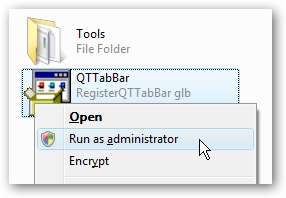
Se le presentará la única pantalla de instalación, que solo registra los componentes, pero no mueve los archivos a ninguna parte. Haga clic en Siguiente y luego continúe.
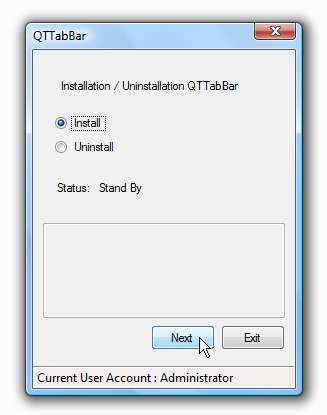
Ahora tendrá que cerrar la sesión de su computadora y volver a encenderla, o puede eliminar explorer.exe con el Administrador de tareas y luego reiniciarlo con Archivo \ Nueva tarea.
Asumiré que ha vuelto de reiniciar el explorador. Lo primero que notará es ... nada. Eso es porque la barra de herramientas aún no se ha activado. Mantenga presionada la tecla Alt o elija Menú en el menú Organizar \ Diseño para activar el menú Archivo.
Ahora querrá ir a Ver \ Barras de herramientas \ QT TabBar y seleccionarlo. Puede seleccionar ambas barras de herramientas en este punto, ya que una es para las pestañas y la otra para los botones.
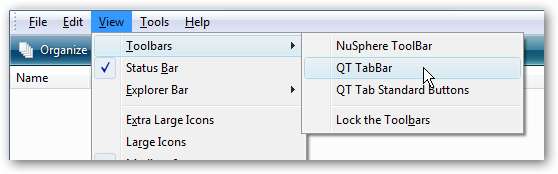
Ajustar la configuración
El diseño predeterminado y las opciones de botones no son muy agradables, así que haga clic con el botón derecho en la parte superior de los botones y elija la opción Personalizar.
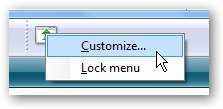
Ahora puede elegir las opciones de sus botones. Aquí es donde encontrará el botón Arriba que tanto deseaba.
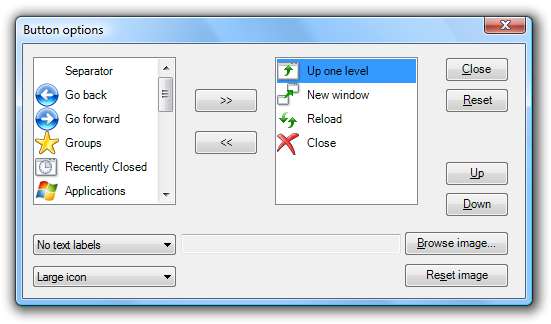
Si desea cambiar los valores predeterminados de las pestañas, puede hacer clic con el botón derecho en el área de la pestaña y elegir Opciones.
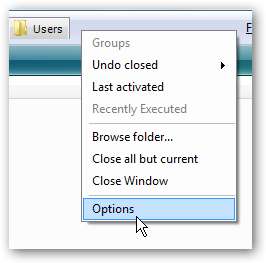
Hay un montón de opciones, demasiadas para entrar en este artículo ... puedes cambiar prácticamente todo lo que quieras.
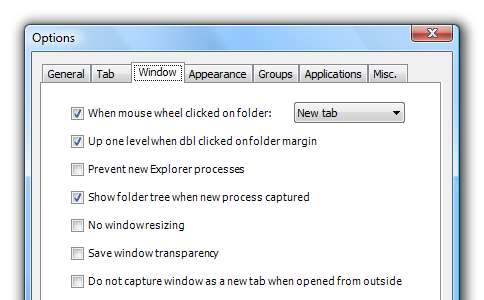
Bondad de la interfaz de usuario con pestañas
Ahora mira mi explorador bien configurado, pestañas y todo. Elegí bloquear las barras de herramientas cuando terminé y puse los botones en el lado izquierdo porque de esa manera puedo expandir a más pestañas sin que la interfaz de usuario las abarrote allí.
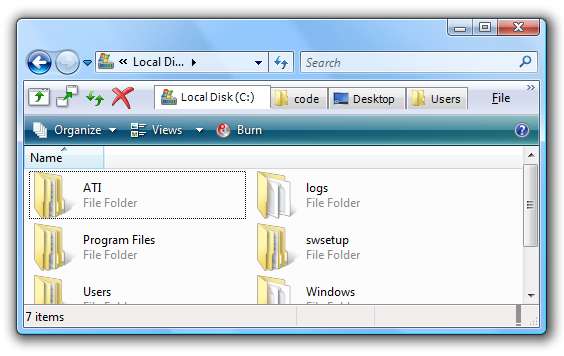
Consejos de uso
- Puede mover las posiciones de la barra de herramientas arrastrándolas de un lado al otro.
- Una vez que haya movido las barras de herramientas, puede hacer clic derecho sobre ellas y elegir Bloquear las barras de herramientas para que no se muevan.
- Hay un conjunto completo de atajos de teclado, que imitan muchos de los atajos de Firefox.
- La funcionalidad Nueva pestaña se encuentra en el botón Clonar pestaña. Obviamente, no puede crear una nueva pestaña en blanco, por eso se llama Clonar pestaña.
- Al hacer clic con el botón central en una carpeta, se abrirá en una nueva pestaña.
- Hacer clic con el botón central en una pestaña la cerrará.
- Puede copiar archivos entre pestañas simplemente arrastrándolos a otra pestaña.
- Puede desactivar el menú Archivo del explorador en las opciones.
- Puede desactivar los botones de desplazamiento sobre las carpetas en la pestaña Misc de Opciones.
- Las pestañas admiten máscaras, por lo que puede cambiar su apariencia si lo desea.
- ¡Lea el archivo de ayuda!
Obtenga QT Tab Bar de quizo.at.infoseek.co.jp
El autor tiene un botón de PayPal; si realmente te gusta este software, deberías considerar hacer una donación. Tiene una versión de desarrollo con más funciones, incluida la compatibilidad con complementos. Estaremos observando este de cerca.







